TV에서 넷플릭스를 시청하는 방법에는 여러 가지가 있습니다. 게임 콘솔, 스트리밍 장치 또는 내장 앱을 통해 이루어질 수 있습니다. 이러한 디바이스는 동일한 Netflix 앱을 사용하기 때문에 중요하지 않습니다. 안드로이드 TV 와 같은 스마트 TV 기기에서도 동일한 공식 앱을 사용합니다. 실제로 대부분의 스마트 TV에는 이 앱이 사전 설치되어 제공됩니다. 이는 넷플릭스를 무엇으로 시청하든 로그인 및 로그아웃 프로세스가 동일하다는 것을 의미합니다.
서로 다른 위치(예: Airbnb)에서 여러 장치로 Netflix를 시청하는 경우 로그아웃하는 것이 현명한 방법입니다. 좋아하는 프로그램을 시청하는데서 벗어나거나 계정이 도난당할 위험을 최소화하기 위해 그렇게 하세요. 마지막으로, 다른 사용자가 동일한 디바이스에서 자신의 프로필로 로그인할 수 있도록 Netflix 계정에서 로그아웃해야 합니다. TV에서 Netflix에서 로그아웃하는 방법에 대한 빠른 가이드는 다음과 같습니다.

스마트 TV에서 넷플릭스에서 로그아웃 하는 방법
어떤 기기에서든 Netflix에서 로그아웃하는 것은 매우 간단합니다. Netflix 앱을 사용하여 계정에서 쉽게 로그아웃하는 방법은 다음과 같습니다.
- TV에서 Netflix 앱을 엽니다.
- Netflix 홈 화면에서 왼쪽 사이드바로 이동하여 도움말 보기를 선택합니다. 탐색하려면 리모컨을 사용하세요.
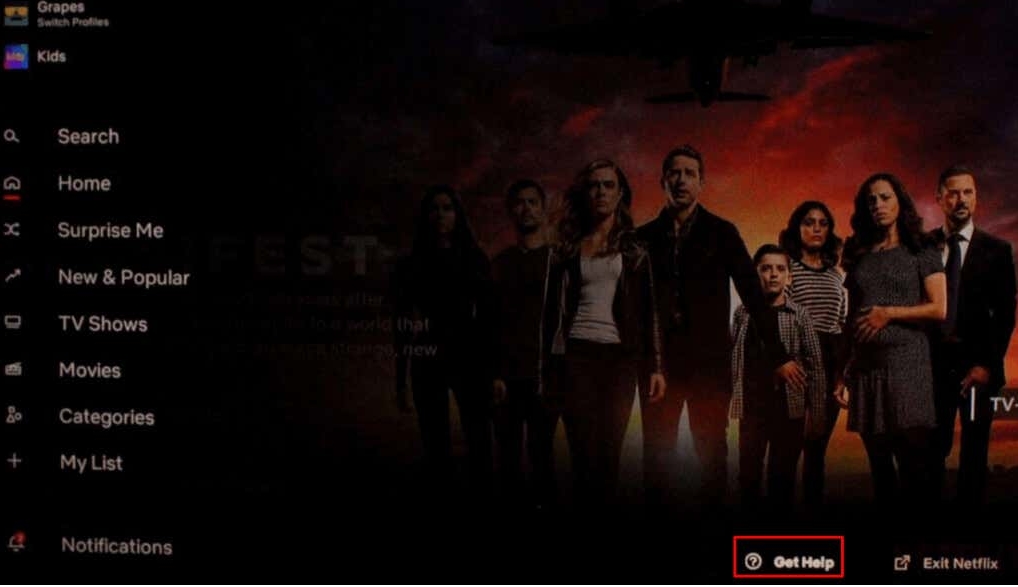
3. 도움말 보기 화면이 나타나면 하단으로 이동하여 로그아웃을 선택하세요.
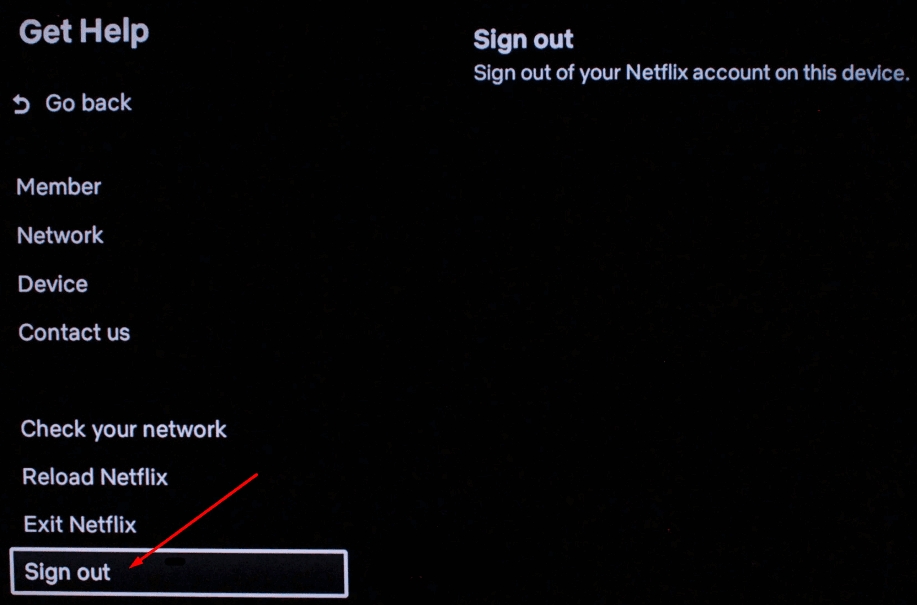
4. Netflix 앱에서 로그아웃할지 묻는 메시지가 표시됩니다. 예를 선택하여 확인하세요.
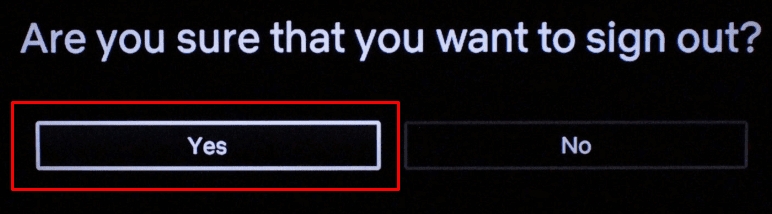
TV의 넷플릭스에서 성공적으로 로그아웃되었습니다. 이제 앱에서 다른 계정을 사용하거나 그대로 둘 수 있습니다. 그러나 도움말 보기 옵션이 표시되지 않을 수도 있습니다. 이 경우 넷플릭스 공식 웹사이트를 확인하고 TV 모델에 대한 지침을 찾아보세요.

모든 기기에서 한 번에 넷플릭스에서 로그아웃 하는 방법
TV에 액세스할 수 없지만 Netflix 앱에서 로그아웃해야 하는 경우에도 걱정하지 마세요. 원격으로 할 수 있습니다. 넷플릭스 웹사이트에 접속하기만 하면 됩니다. PC, 노트북, iPhone 또는 Android 장치에서 웹 브라우저를 사용할 수 있습니다. 하지만 이 방법을 사용하면 TV뿐 아니라 모든 디바이스의 Netflix에서 로그아웃된다는 점에 유의하세요. 그런 다음 모바일 앱에서는 쉽게 다시 로그인할 수 있지만 TV 앱에서는 로그아웃 상태를 유지할 수 있습니다.
모든 디바이스의 Netflix에서 로그아웃하려면 다음 단계를 따르세요.
- 원하는 웹 브라우저를 열고 Netflix.com 으로 이동합니다 .
- 이미 로그인되어 있을지라도 계정에 로그인하십시오(그래서 여기 있는 것입니다).
- 오른쪽 상단에 있는 프로필 아이콘으로 이동하여 드롭다운 메뉴에서 계정을 선택하세요.
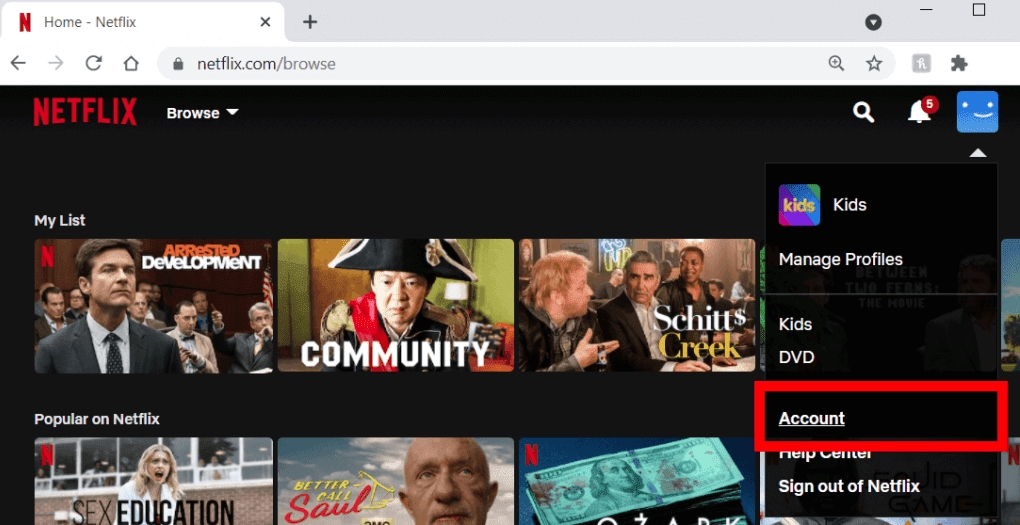
4. 설정 섹션에 도달할 때까지 페이지 하단으로 스크롤합니다.
5. 모든 장치에서 로그아웃 링크를 찾아 클릭하세요.
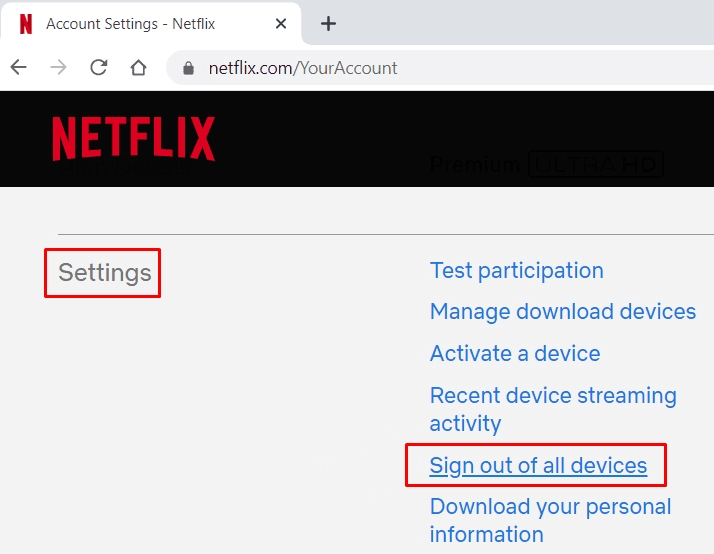
6. 확인하려면 파란색 로그아웃 버튼을 클릭하세요.

TV에서 넷플릭스에서 로그아웃하는 것은 다른 사람의 시선으로부터 계정을 보호하는 데 도움이 되는 쉬운 작업입니다. 가족 중 젊은 구성원의 액세스를 제한하려는 경우나 자신을 위한 추가 보안 계층을 원하는 경우 로그아웃 방법을 배우는 것이 계정 도용 여부를 결정하는 데 있어 매우 중요할 것입니다.
'멋진성이의 지식iN' 카테고리의 다른 글
| 맥에서 Finder 검색 작동하지 않는 문제 해결 하는 방법 (1) | 2024.06.03 |
|---|---|
| 윈도우 11 스팀 게임 저장소 사용 확인 하는 방법 (1) | 2024.06.02 |
| USB 포트 전원 전류 전압 확인 하는 방법 (1) | 2024.05.31 |
| 마인크래프트 다이아몬드 검 만드는 방법 (1) | 2024.05.30 |
| 윈도우 11 하드웨어 가속 그래픽카드 스케줄링 (3) | 2024.05.29 |



